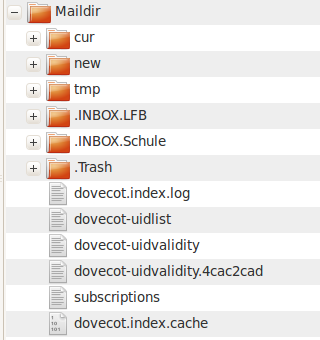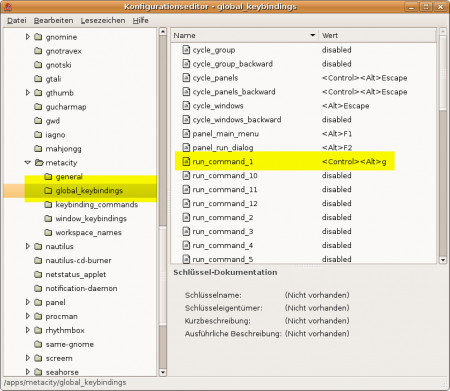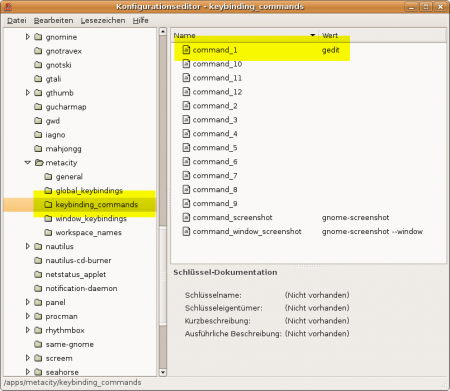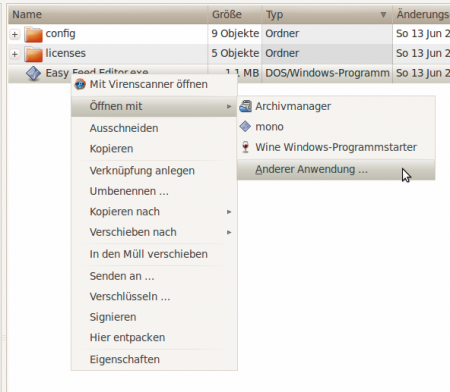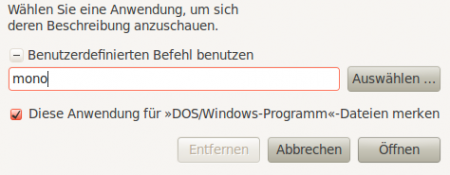Für 32 Bit Systeme hatte ich den Zugriff eines lokalen OpenOffice Base als Client auf eine entfernte Mysql DB schon vor einiger Zeit mit Hilfe einiger Anleitungen konfiguriert bekommen. Aber nachdem viel Wasser den Neckar hinunter lief, war die Erinnerung schlicht weg. Hier die Wiederholung:
sudo apt-get install libmyodbc odbcinst unixodbc
Für den Komfort und Wohlfühlfaktor:
sudo apt-get install unixodbc-bin
Damit geht dann alles grafisch mit Hilfe von
sudo ODBCConfig
Aber das wäre ja öde. Also von Hand:
sudo vi /etc/odbc.ini
Hier dann die folgenden Einträge vornehmen:
[Name der Verbindung]
Description = Beschreibung der Verbindung
Driver = MYSQL
Server = ip.adresse.mysql.server
Database = datenbankname
Port = 3306
Socket =
Option =
Stmt =
PWD = supergeheim
UID = username
Dann die zweite Datei anlegen (sie existiert noch nicht):
sudo vi /etc/odbcinst.ini
Diese mit folgendem Eintrag füllen:
[MYSQL]
Description = MYSQL
Driver = /usr/lib/odbc/libmyodbc.so
Driver64 = /usr/lib
Setup = /usr/lib/odbc/libodbcmyS.so
Setup64 = /usr/lib
UsageCount =
CPTimeout =
CPReuse =
FileUsage = 1
Erstaunlich fand ich, dass Lucid 32 Bit hier die Angaben zu Driver64 und Setup64 wollte. Vorher kam bei mir keine Verbindung zustande.
Jetzt konnte ich eine Verbindung von OpenOffice.org Base zum entfernten MySQL Server herstellen. Ach ja: Derartige Spielchen mit entfernten MySQL Servern sind sicherlich ein Sicherheitsrisiko, wenn der Datenbankserver offen im Netz hängt. Die Lösung ist ein Tunnel mit Hilfe von OpenVPN, der hier aber nicht beschrieben ist.
Im nächsten Eintrag das Gleiche zum Thema 64 Bit – wenn es denn Unterschiede geben sollte.